Черный экран — досадная ошибка в любой ситуации, и сегодня я расскажу, как исправить проблему с черным экраном в Steam. При этом ничего не загрузится, вы увидите пустой экран, а библиотека Steam не будет работать. Не волнуйтесь, чтобы помочь вам, я перечислил несколько советов по устранению неполадок, которые помогут вам настроить и запустить клиент.
Как исправить черный экран Steam

Прежде всего, проверьте, работает ли ваш Интернет и насколько хороша его скорость. Не здесь проблема? Затем давайте посмотрим, что еще можно сделать, чтобы исправить проблему с черным экраном в Steam:
Проверьте, не работает ли Steam
Иногда библиотека Steam не загружается и показывает черный экран, если службы находятся на техническом обслуживании или в период простоя. Вот как узнать статус сервера Steam. Если он действительно не работает, вам нужно подождать, пока проблема не будет решена.
- Убедитесь, что Steam обновлен. Если нет, проверьте обновления клиента Steam.
- Нажмите Steam> Файл.
- Затем нажмите Проверить наличие обновлений клиента Steam.
- В идеале это должно решить проблему с пустым экраном библиотеки Steam.
Перезапустите Steam
- Закройте клиент, выключите компьютер, перезапустите его и перезапустите Steam. Однако это не гарантированное исправление.
Очистить кеш браузера и файлы cookie
- Нажмите Steam в верхнем левом углу экрана.
- Щелкните Настройки.
- Теперь нажмите на веб-браузер из опций слева.
- Щелкните Удалить кеш веб-браузера и Удалить все файлы cookie браузера.
- Наконец, нажмите ОК, чтобы удалить кеш браузера и файлы cookie.
- Перезагрузите Steam, чтобы увидеть, сохраняется ли проблема.
Переустановите Steam
- Проблема с установочными файлами или файлами обновлений может быть решена путем переустановки Steam. Это простой процесс, который должен быть выполнен довольно быстро. После переустановки загрузите ее резервную копию, и библиотека должна быть видна, как обычно.
Удалите папку appcache Steam
- Зайдите в эту папку Windows (C :)> Program Files (× 86)> Steam.
- Скопируйте папку appcache и сохраните резервную копию, вставив ее куда-нибудь.
- Затем удалите исходную папку appcache и запустите Steam.
Вот еще несколько предложений от Redditors, которые я нашел, и которые сработали для них:
- Нажмите кнопку «Друзья и чат» в правом нижнем углу.
- Отключите аппаратное ускорение.
Это все, что вам нужно знать о том, как исправить ошибку черного экрана в библиотеке Steam. Если у вас есть дополнительные вопросы, задавайте их ниже в комментариях.
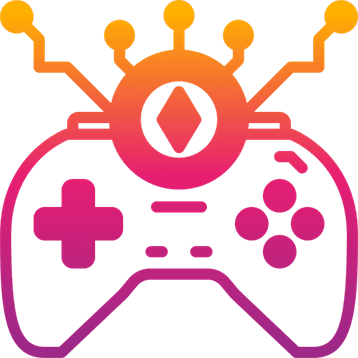











У меня чёрный экра с синими надписями
Что делать
Вот в библиотеки всё норм
А в магазине вот так
Тоже самое